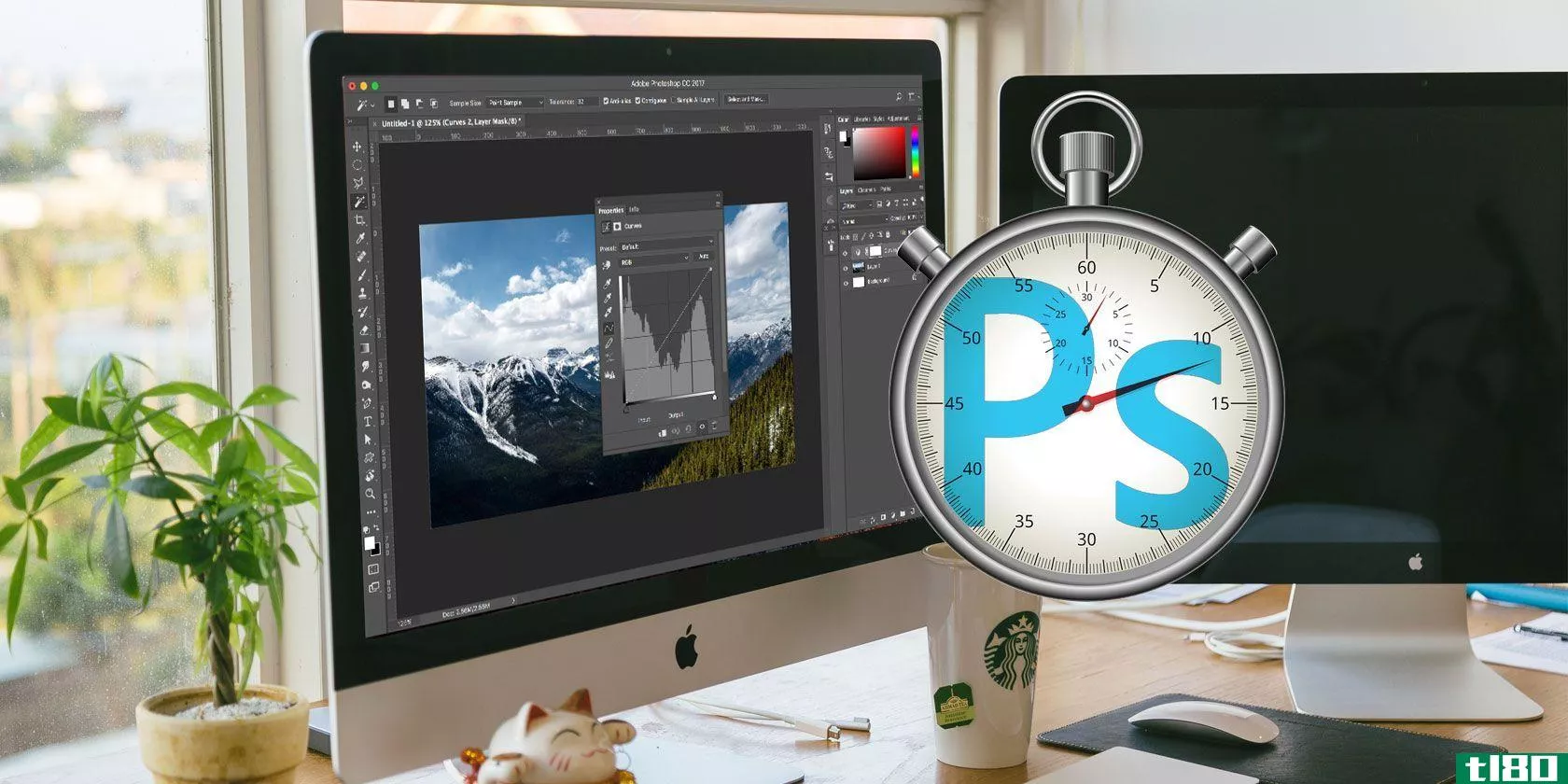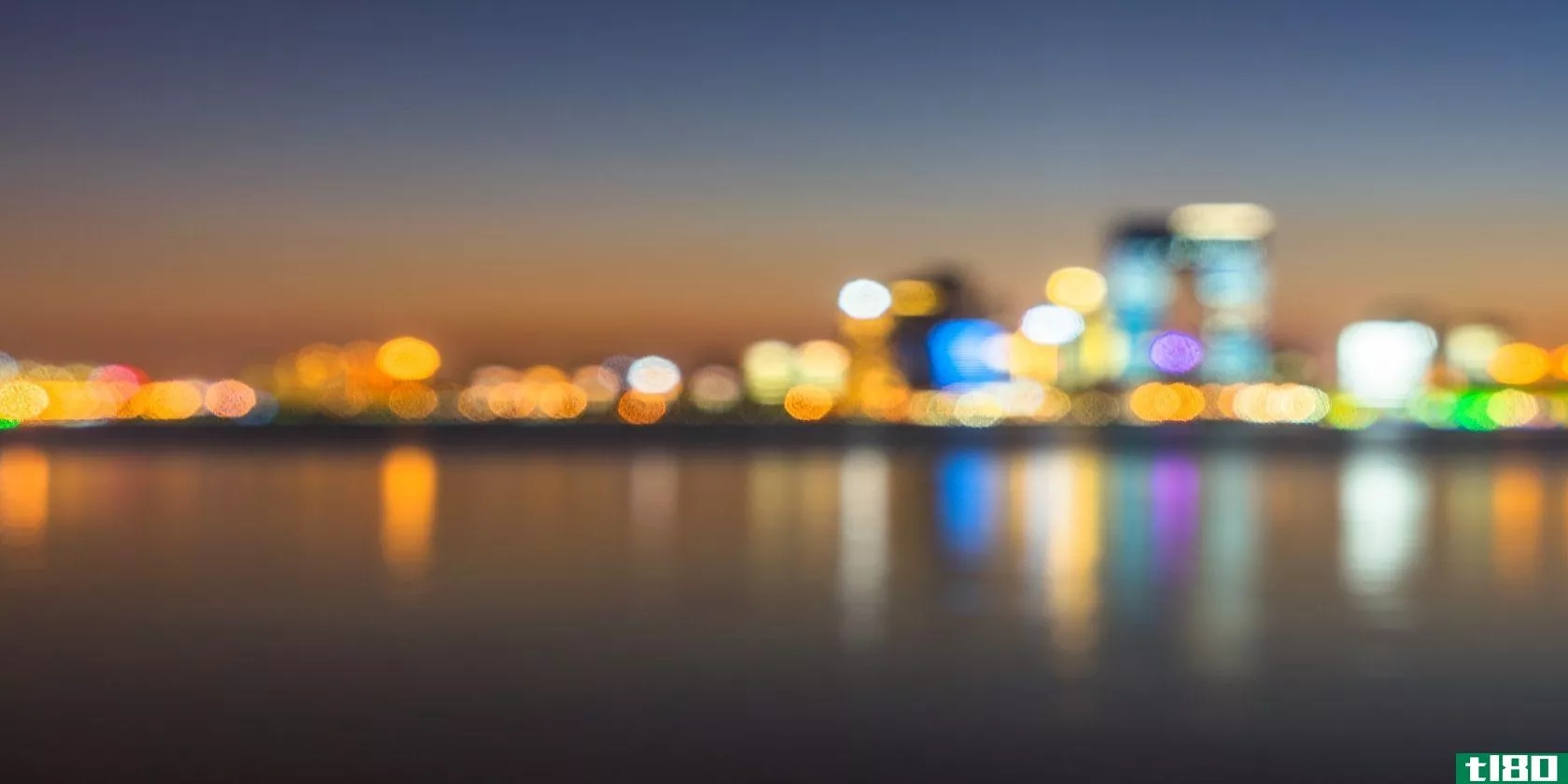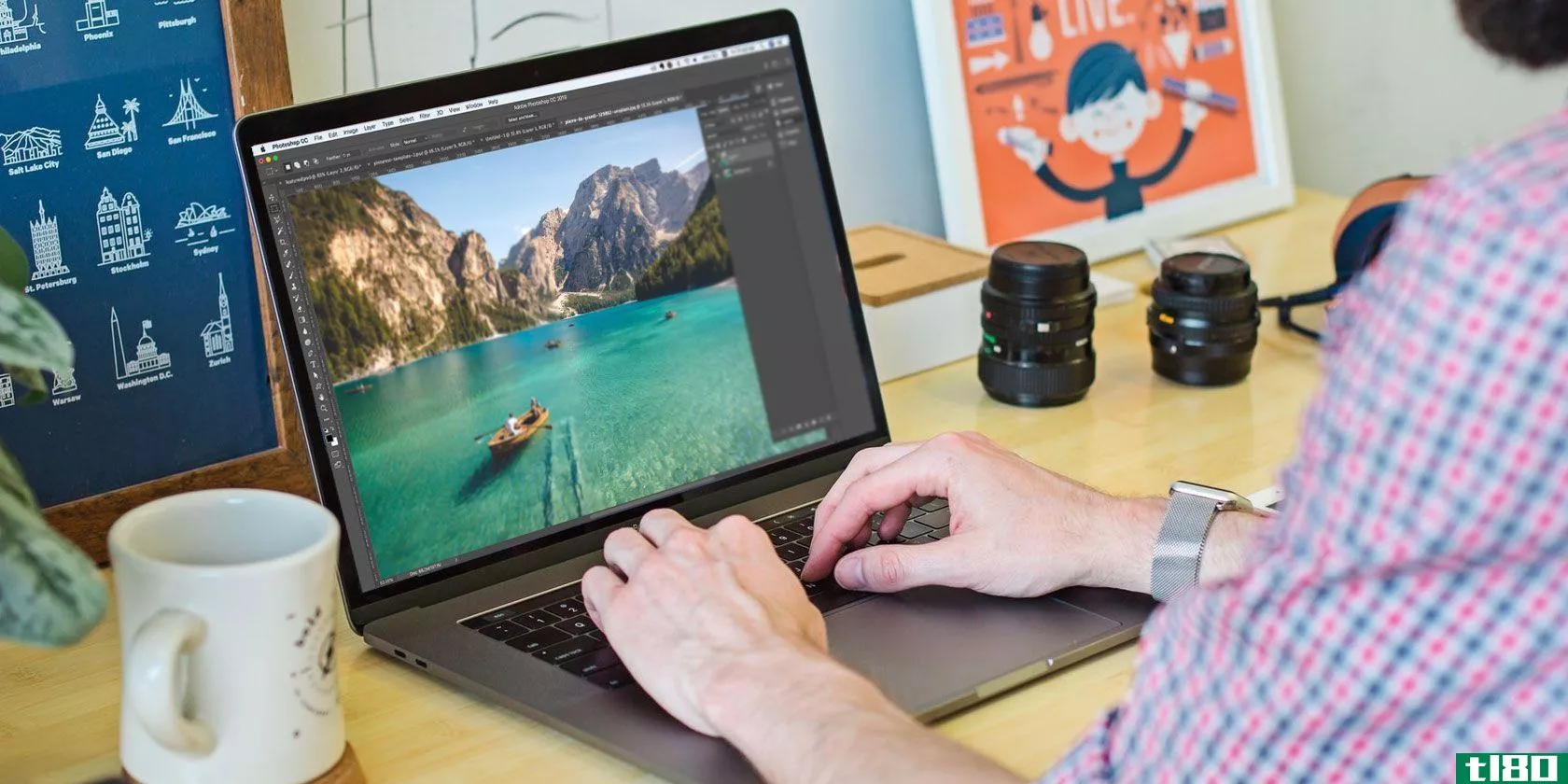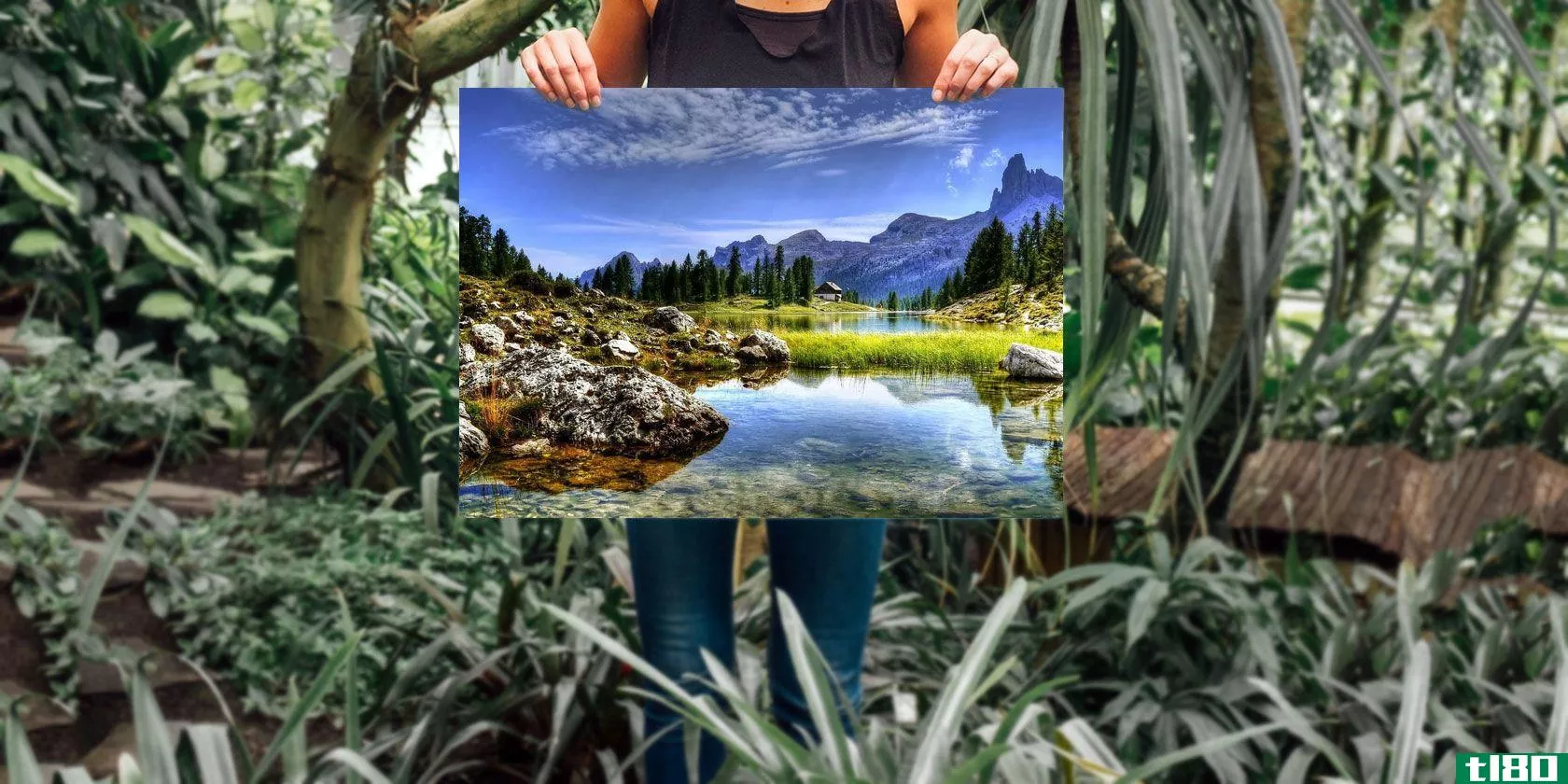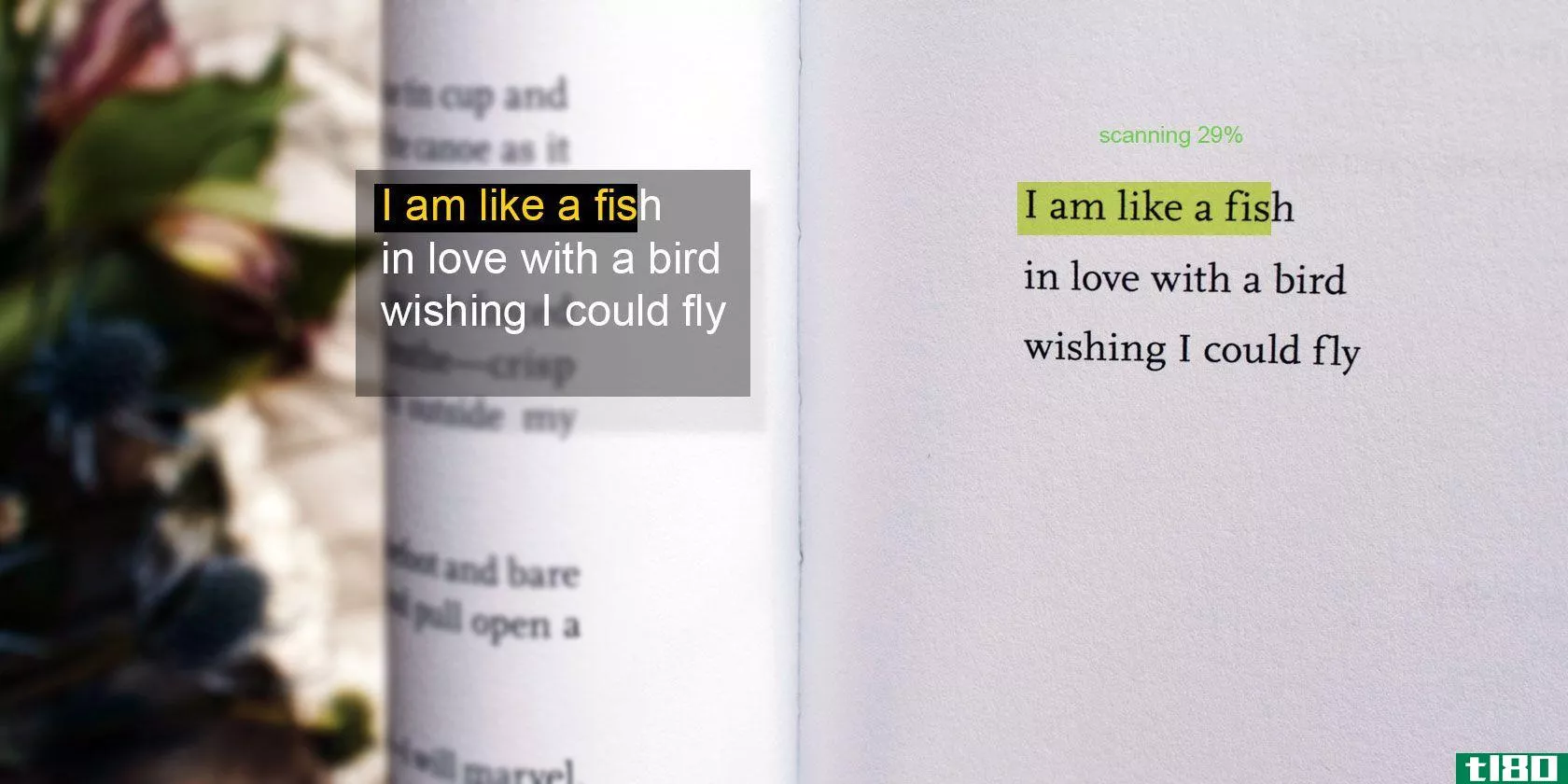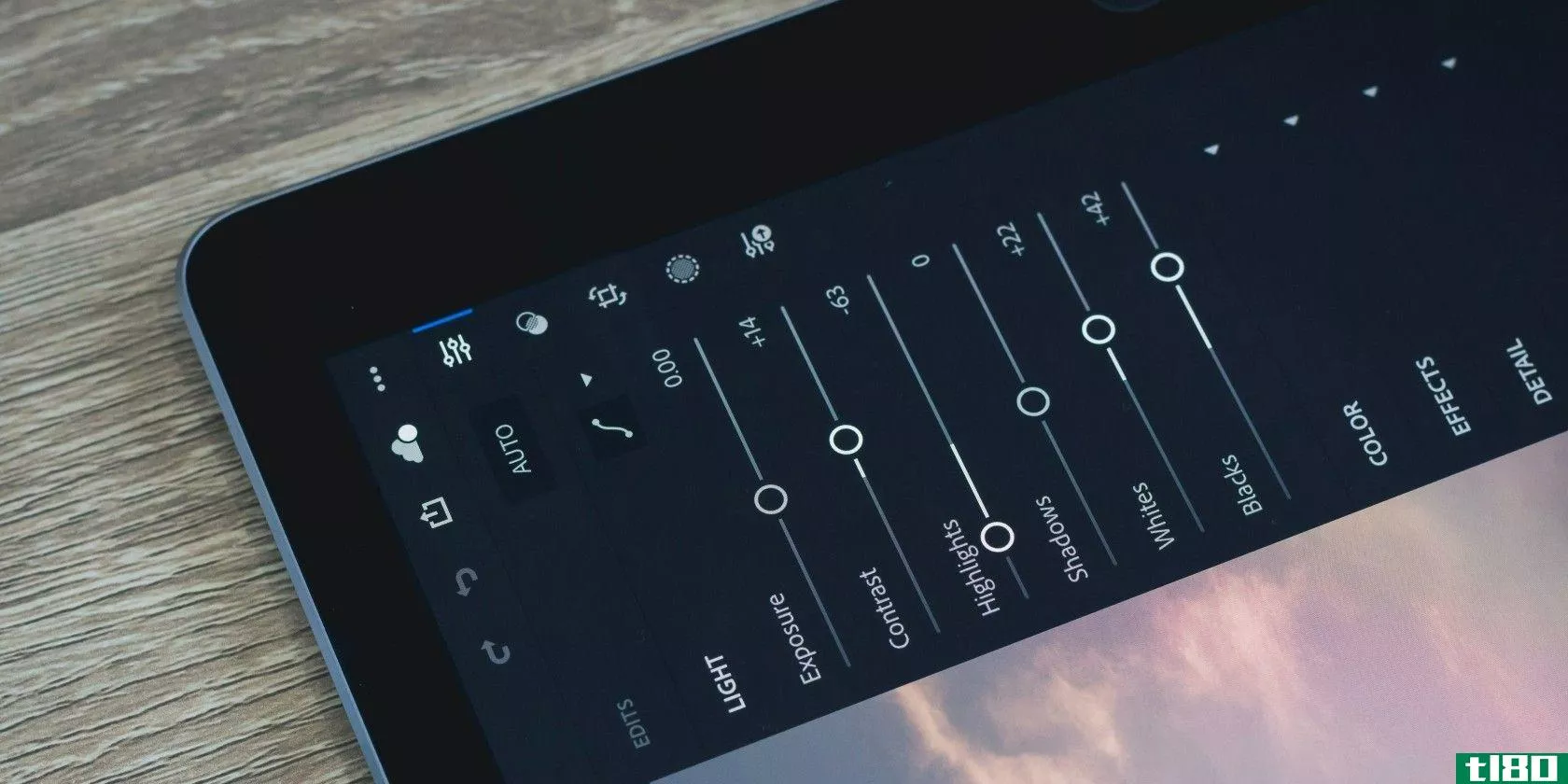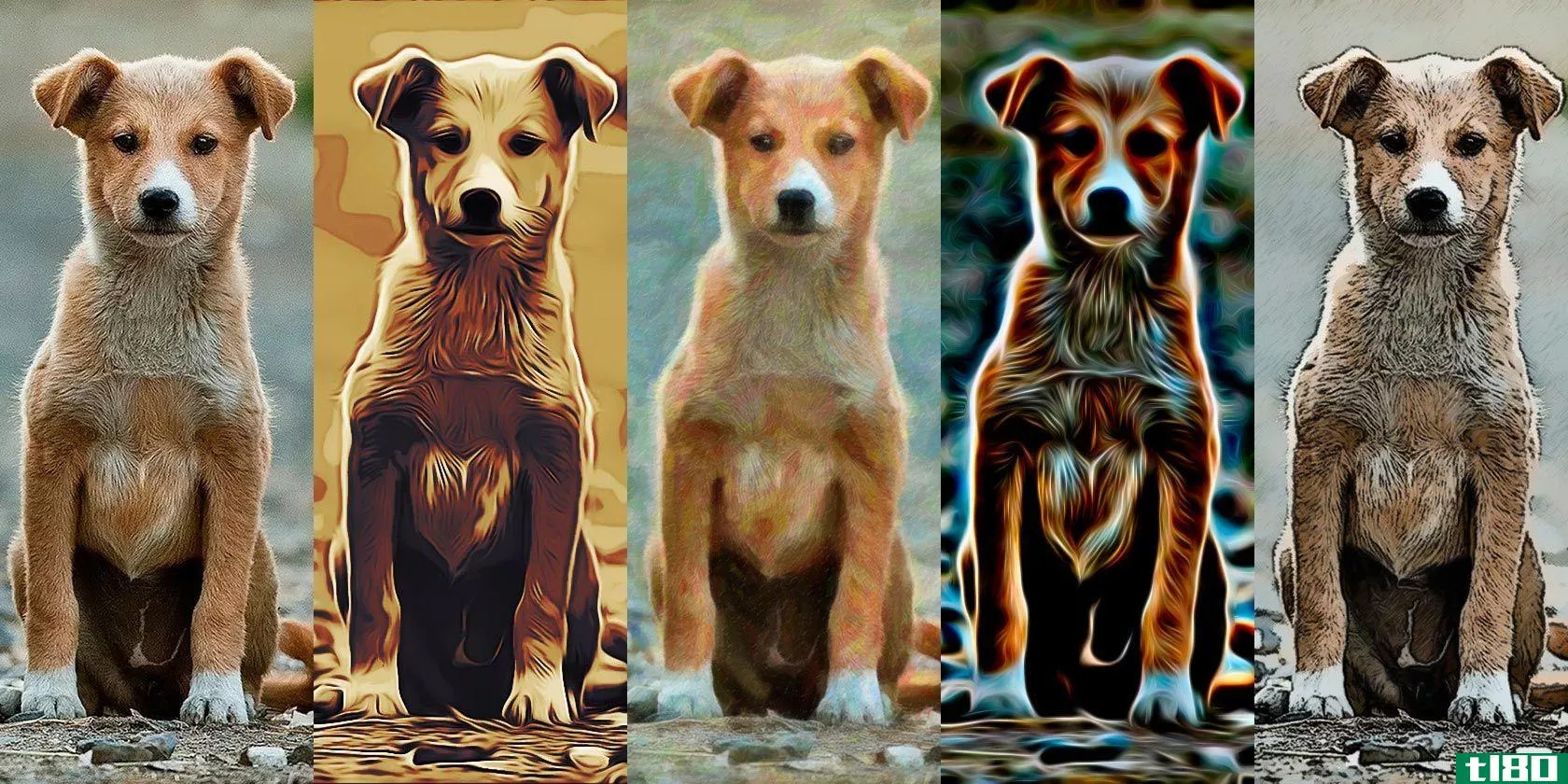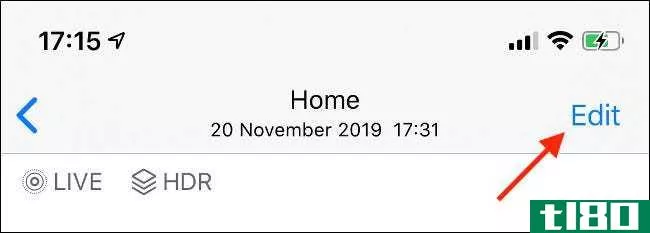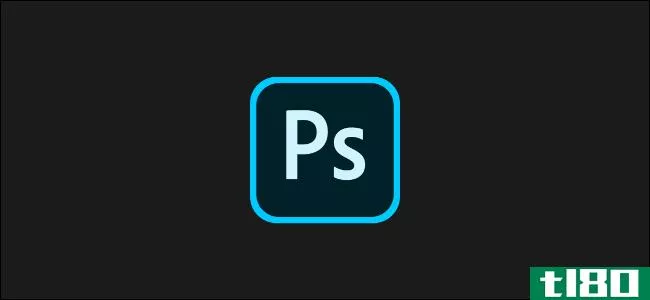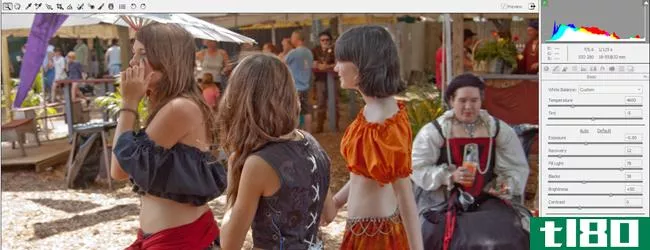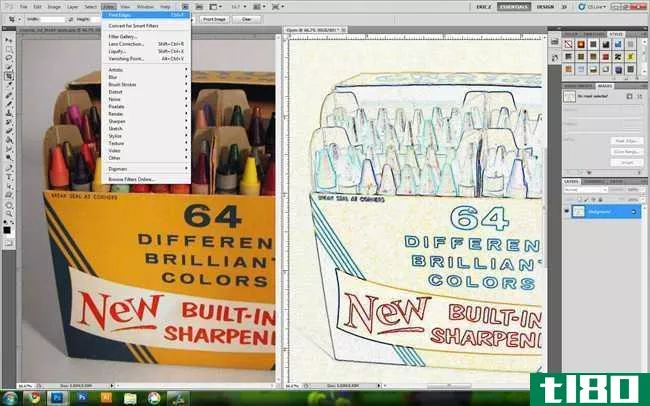数字图像锐化的工作原理,以及为什么要使用它
在研究直方图的这一方面,图像锐化可能是数字摄影中最未充分利用的技巧。请继续阅读,因为我们解释了什么是图像锐化,为什么我们需要它,它做什么,以及为什么你应该自由地将它应用到你自己的图像,以消除模糊边缘,使你的图像弹出。
为什么图像首先是模糊的?
在我们深入研究如何锐化您的图像之前,重要的是要准确地理解为什么数字图像甚至需要在第一时间锐化。数字图像,无论是在数码相机中创建的图像,还是通过扫描图像来创建模拟作品的数字副本,都受到数字设备传感器的限制。
与人眼相比,传感器的局限性是多方面的,但有一个特殊的局限性,即产生过软或模糊的图像。人眼能够以难以置信的清晰度和锐度区分对比线。然而,数码相机的传感器受其可采集的像素数或数据点数的限制。
当前一个场景的分辨率高于它所能捕获的分辨率时(通常是这样),它被迫捕获传感器上各个像素所看到的平均值。结果是图像模糊,因为相机(或扫描仪)被迫尽其所能用有限的数据量捕捉。
在继续处理实际照片之前,让我们先看一些这种现象的数字模型来演示其效果。在下图中,我们将空间分成两个三角形,一个黑色,一个白色。
当你在一个典型的屏幕上看一段距离时,它看起来像是一条清晰而连续的黑色和白色部分之间的线。为了演示,让我们假设上面的图像不是数字屏幕上呈现给您的数字图像,而是现实世界中两个空间的交叉点。比如说画布的两半,画得非常精确,即使拿着放大镜近距离观察,线条依然清晰。这条线,那么,是解决了我们的眼睛,它的最大分辨率,我们认为它是非常尖锐和清晰的。
让我们看两个三角形的同一个模型,就好像它是由一个非常低分辨率的图像传感器捕获的一样。虽然上面的图像包含近200000个像素,但下面的图像是黑白空间的表示,好像分辨率仅略高于200个像素。
我们知道,如果黑白区域之间的轮廓线对人眼来说是锐利的,那么在相机里应该是锐利的,对吧?问题是,当剃刀般锐利的轮廓如此精细,以至于通过相机传感器上的一个给定像素时,单个像素就不能说:“好吧,我的一半是白色的,一半是黑色的。”
它只能记录整个像素的单个值。因此,它被迫说,“好吧,击中我的光的平均值是灰色的”,因为它不能记录部分黑色和部分白色,而仅仅是击中单个像素的光子的平均值。
传感器中的像素越多,可以解析的细节就越多,但最终在每一个数字图像创建中都会出现一个点,即传入的数据(从被拍摄对象反射的光或被扫描的照片)超出了传感器的能力,每个像素都服从于选择最佳估计阴影,边缘之间的对比度模糊。
用不锐化掩模修复模糊照片
既然我们知道了照片模糊的原因,那么让我们来看看你能做些什么来解决这个问题,并给你的图片一个锐利的效果,这真的有助于它们弹出(无论你是在装帧还是上传到Facebook)。
对我们来说幸运的是,我们在上一节中概述的概念在摄影界是众所周知和理解的,并且有多种方法来纠正它。最常见的方法,也是我们今天将重点讨论的方法,是应用所谓的“去锐化掩模”
如果您了解该过程的工作原理,则反直观地命名为unsharp mask会变得更直观一些。将“取消锐化”遮罩应用于图像时,编辑应用程序将创建一个临时遮罩,用于比较图像的哪些区域是锐化的(具有高对比度)和取消锐化的(具有低对比度)。然后它锐化反锐化区域(使用该遮罩作为指导),直到高对比度区域和低对比度区域之间的差异根据用户的规范得到均衡。因此,反锐化遮罩并不是一个反锐化工具,乍一看它的名字可能暗示了这一点,而是一个告诉你图像的哪些部分是反锐化的并进行校正的工具。
让我们借助我们友好的办公室狗蟋蟀的帮助,上面看到的,来演示如何准确地去锐化面具的工作和我们可以作出的调整。虽然我们今天将使用adobephotoshop进行演示,但是在各种各样的图像编辑应用程序中都可以找到unsharp mask工具,因为它是一种行业标准。你在这里看到的术语和方法适用于像GIMP这样的免费编辑解决方案,就像它们适用于Photoshop一样。
首先,让我们研究一下照片。上面的图像,直接从相机没有任何编辑,只是在**本文的大小缩小。这张照片一点问题都没有。主题是中心的,主题的脸是焦点,没有什么特别令人反感的(除非,你知道,你不喜欢小狗)。但是,让我们放大并更详细地查看图像。
当我们靠近时,很明显图像看起来很柔和。这不是镜头的问题(我们用一个非常锐利的主镜头拍摄这张照片),而是相机处理图像方式的副作用,正如我们之前讨论的那样。
要锐化图像,让我们启动“取消锐化”遮罩。首先,通过将图像调整为100%或50%缩放来准备取消锐化遮罩;编辑器和操作系统使用的抗锯齿算法可能会在其他缩放级别上扭曲锐化过程的效果。
在Photoshop中,你可以在滤镜->锐化->反锐化遮罩下找到它。
正如我们上面提到的,unsharp mask工具的外观是相当通用的,不管您使用的是什么图像编辑工具,您都可以找到三个设置:数量、半径和阈值。理解他们做什么最简单的方法就是简单地和他们一起玩,但是我们将在这里强调关键点。
数量:总是以百分比的形式列出,数量表示调整的程度(较亮的边有多亮,较暗的边有多暗)。在低端的调整很难注意到,但当你最大化它的对比变得非常极端。50-100%是一个安全的开始。
半径:指定应用效果的每个校正点周围的面积有多大。半径和数量是交织在一起的;如果减少数量值,则可以增加半径值(反之亦然)。将两者增加到较高的水平将导致显著的颜色和对比度失真(这可能是一种理想的艺术效果,但不会使图像看起来自然)。
阈值:阈值函数根据最小亮度/对比度级别确定锐化算法的应用位置。此特定设置对于有选择地增加高对比度区域(如眼睛周围)的对比度非常有用,但不能过度锐化要保持平滑的区域(如面部皮肤)。值越小,图像将被均匀锐化的程度就越高。值越高,排除的区域就越多。因此,如果您希望整个图像具有尽可能均匀的锐化效果,您可以将其设置为零,如果您希望锐化对象面部的细节(如虹膜和睫毛的图案),而不使其毛孔和皱纹突出,您将增加值,直到达到所需的平衡。
您还将注意到,我们还将“小预览窗口”(little preview window)设置为50%(相同的抗锯齿问题适用于预览整个图像和在“取消锐化遮罩”(Unsharp Mask)框中预览图像)。
应用上面的设置(对于这个特定的图像为100/4/3)可以显著地锐化图像;让我们看看上面所做的完全相同的裁剪,看看区别。
近距离观察,变化显而易见。眼睛周围的对比度要高得多,眼睛的高光更锐利,口吻和脸部的毛发也更清晰。
当以与原始润色图像相同的裁剪观看时,这些变化不那么引人注目(因为它们不是以如此近距离的方式看到的),但它们使图像中的细节,如鼻口周围的毛发,显得格外突出。
这才是锐化图像的真正目的。你想重现人眼看到的真实物体的锐利,但不要产生如此强烈和明显的对比,以至于观者想知道在照片上进行了什么样的操作。
当我们在看照片的时候,重要的是要指出不锐化遮罩不能做什么。它通过锐化边缘使照片的聚焦区域看起来更清晰,但不能添加不存在的细节。你会注意到,在上面的照片中,眼睛、口吻和鼻子变得更锐利(以及周围脸部的毛发),但皮带、混凝土、苔藓和树叶却没有。在原始照片中,这些物体离焦太远了,再多的锐化也不能产生它们在焦平面上的错觉。
去锐化面具技巧
虽然人和动物受益于反锐化面具的应用(尤其是在眼睛周围,这看起来更好时,清爽明亮,而不是软聚焦)反锐化面具真的有助于几乎每一个图像弹出。
例如,在上面的比较中,左边的图像没有任何问题,但是一旦使用不锐化遮罩校正了柔和度,右边图像中增加的对比度确实有助于图像脱颖而出,并给它一个很好的清晰外观。
为了最大限度地利用你的去锐化掩模应用程序,不管主题是什么,让我们来看看一些技巧和窍门,以确保锐化过程是一个平滑的过程。
禁用相机内锐化。最重要的是你要禁用相机内锐化。点和拍相机几乎总是有板上锐化,而高端单反相机很少这样做(**商的假设是,点和拍用户将不会做任何后处理工作,而业主的单反最有可能会)。用不锐化的遮罩双重处理的照片看起来很糟糕,所以最好禁用相机内的功能,并对电脑的锐化进行微调。
专注是王道。相机中清晰的物理焦点比任何不锐化的遮罩都能给你带来更多的价值。完善你的对焦技巧(如果你的镜头在对焦时松松的,就丢掉它)。正如我们上面提到的,没有什么神奇的方法可以使用去锐化掩模来扩展或固定照片的焦平面;你只能锐化已经聚焦的东西。
少就是多。使用反锐化遮罩,使图像有一点弹出。想想看1080p显示器和4K显示器的区别。1080p的图像很漂亮,而且非常高的清晰度(与旧的标准清晰度电视相比),但4K的清晰度刚好能从屏幕上一闪而过。当你调整和比较你的照片时,你想捕捉到恰到好处的锐度增加,从而将图像从“是的,很好”移动到“哇,很清晰”。不过,这是一条很细的线;一旦你达到了最佳点,进一步增加锐化通常会产生一个不可思议到完全不自然的图像。
最后磨尖。如果您正在进行任何其他图像编辑、颜色调整、固定灰尘或卡住的像素,或者以其他方式编辑图像,则始终将锐化过程保存到最后。把锐化一个图像想象成在你完成一件首饰的加工后打磨它。这是最后一步后,每件作品是放置,每一个金属弯曲和焊接位,它的画廊准备就绪。
有了对锐化过程的理解以及如何最好地利用它,你就可以将它应用到你自己的照片上,把好的(虽然很软)照片变成引人注目的照片,真正从屏幕、客厅墙壁或任何他们应该找到自己的地方弹出来。
有一个紧迫的问题,关于图像编辑,摄影,或从您的数码相机得到最大的好处?给我们发邮件询问@tl80.cn我们会尽力回答的。
- 发表于 2021-04-09 04:34
- 阅读 ( 204 )
- 分类:互联网
你可能感兴趣的文章
在iphone上使用photoshop可以做什么?
... 基本编辑:裁剪、拉直和旋转图像。 灯光:调整曝光、对比度、高光、阴影、白色和黑色。包括单击对比度、曝光和白平衡自动修复。 颜色:调节温度、色调、振动和饱...
- 发布于 2021-03-11 23:02
- 阅读 ( 265 )
在photoshop中学习图片编辑:在1小时内掌握基本知识
...这包括“调整”和“层”面板,这两个面板在您开始处理图像时都会大量使用。 ...
- 发布于 2021-03-12 17:52
- 阅读 ( 265 )
这10个灯光室的错误会毁了你的照片吗?
...择位于角度滑块旁边的拉直工具。现在沿着地平线在你的图像上画一条线。图像将旋转,使地平线现在完全笔直。请注意,执行此操作时,图像的角将被裁剪。 ...
- 发布于 2021-03-13 14:29
- 阅读 ( 186 )
如何聚焦和锐化模糊的照片和电影
...技术,从字面上'撤消'模糊”。在纸上,它可以修复失焦图像以及运动模糊,并从图像中恢复丢失的细节。但它真的有效吗? ...
- 发布于 2021-03-14 21:18
- 阅读 ( 181 )
如何每次拍摄完美无噪音的照片
图像噪声是每个摄影师的问题。这些微小的颜色或纹理点会破坏即使是最完美的组成图像,有时似乎是不可避免的。 ...
- 发布于 2021-03-20 03:45
- 阅读 ( 218 )
像专业人士那样打印照片:在线或在家获取高质量的打印
... 大多数图像编辑程序允许您在裁剪时设置固定的比例。在Photoshop和Lightroom中,以及在Mac上的照片中,您可以在选择裁剪工具后输入自定义比例。谷歌照片只给你一些预设的选择。...
- 发布于 2021-03-26 10:30
- 阅读 ( 192 )
图像到文本的工作原理(又称光学字符识别)
...味着文本和非文本对于计算机来说没有什么不同,这就是为什么光学字符识别如此困难的原因。考虑到这一点,下面是它的工作原理。 ...
- 发布于 2021-03-26 12:15
- 阅读 ( 206 )
如何深入学习超级采样可以给预算PC高端图形
图像质量很重要。当你花了几百或几千美元在一个游戏机上,你期望性能。你花的钱越多,你期望的表现就越好。 ...
- 发布于 2021-03-28 07:54
- 阅读 ( 175 )